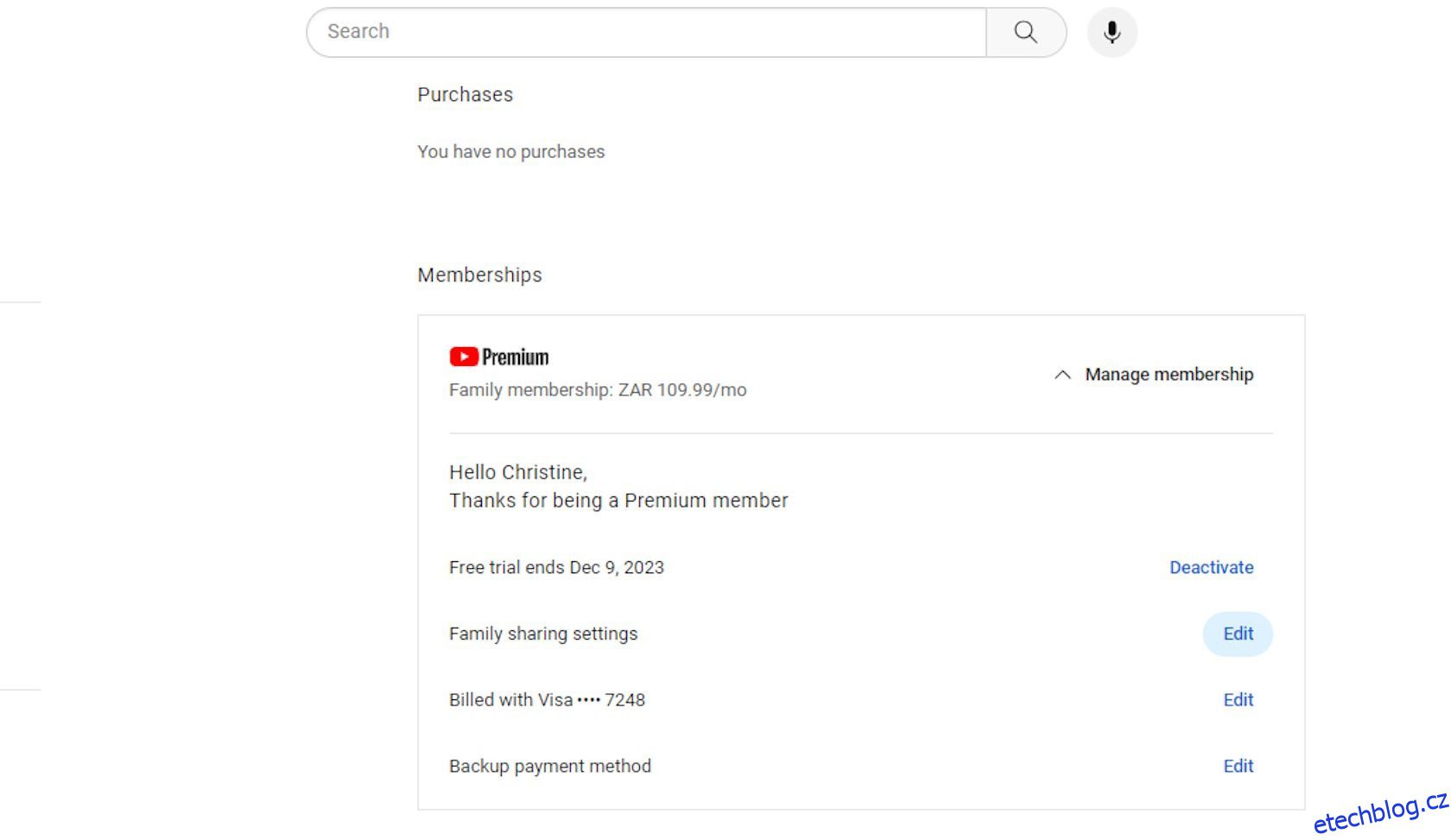Table of Contents
Klíčové věci
- Přidejte do svého rodinného tarifu YouTube Premium až pět dalších členů pomocí několika jednoduchých kroků.
- Pouze správce rodiny může odebrat členy z tarifu v nastavení členství.
- Mějte na paměti, že všem členům musí být alespoň 13 let a musí žít ve společné domácnosti se správcem rodiny.
Pokud jste si zaregistrovali rodinné členství YouTube Premium, pravděpodobně víte, že můžete přidat až pět dalších členů. Jak ale postupovat při přidávání a odebírání členů z rodinného tarifu? Zde je to, co potřebujete vědět.
Jak přidat členy do vašeho rodinného tarifu YouTube Premium
Rodinný tarif vám umožňuje přidat ke svému členství pět lidí z vaší domácnosti – kromě vás samotných.
Chcete-li vytvořit rodinnou skupinu na YouTube, postupujte takto:

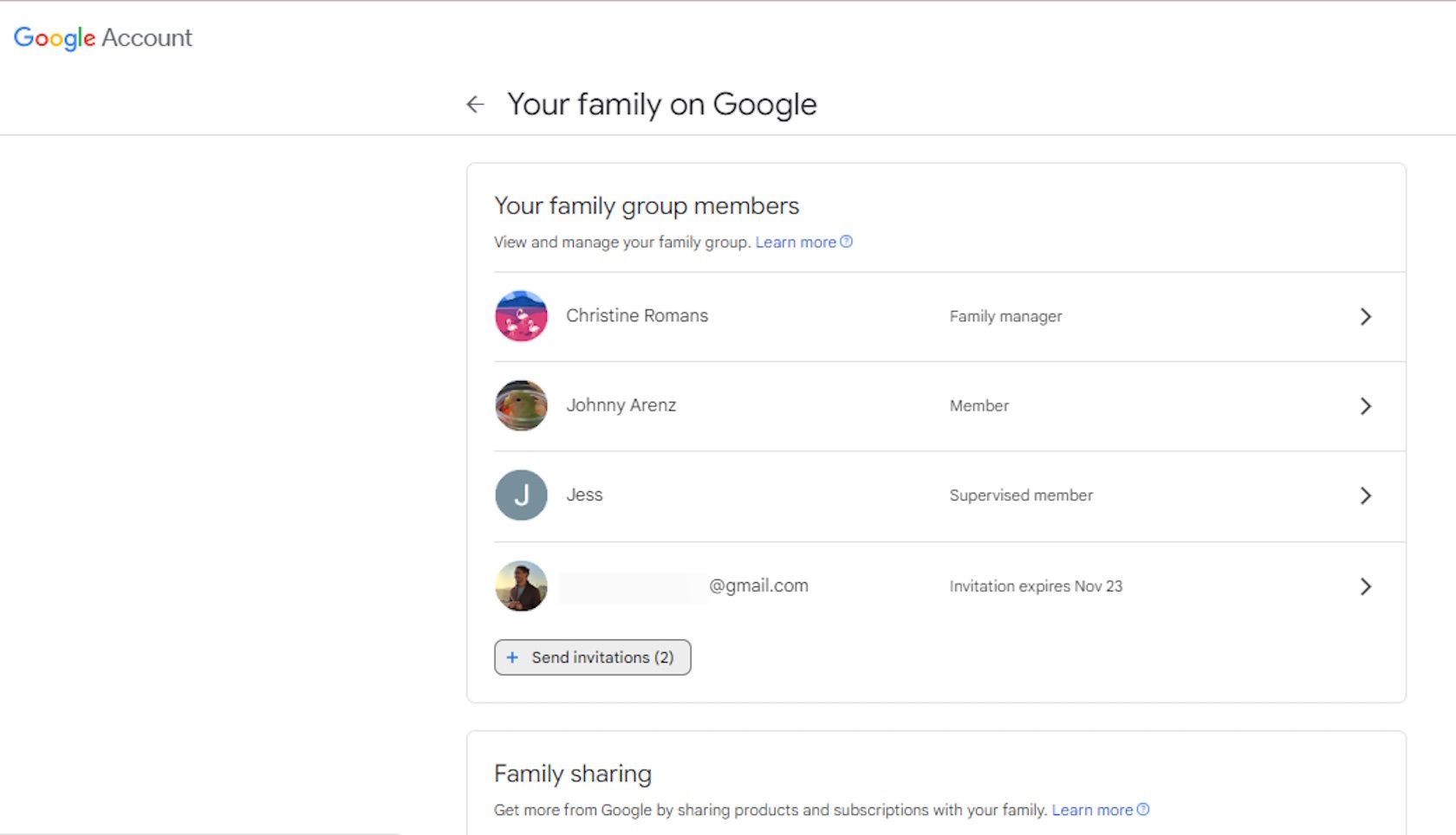
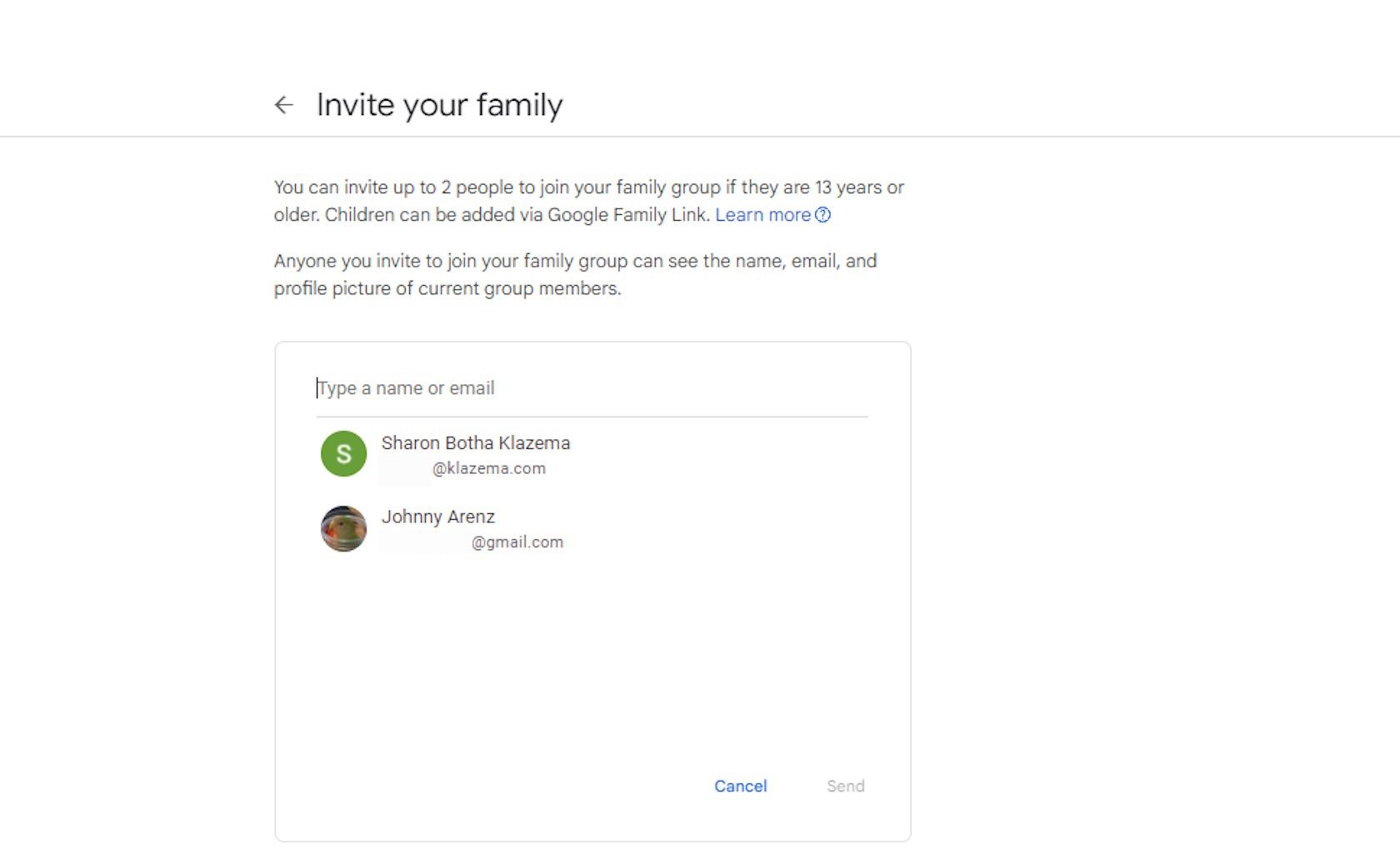
Pokud se vrátíte na stránku rodinného sdílení, budete nyní moci vidět, kteří členové přijali vaše pozvání, které pozvánky stále čekají a kolik pozvánek vám zbývá.
Chcete-li zrušit pozvánku člena, která stále čeká na vyřízení, jednoduše klikněte na jeho profil a klikněte na Zrušit pozvánku.
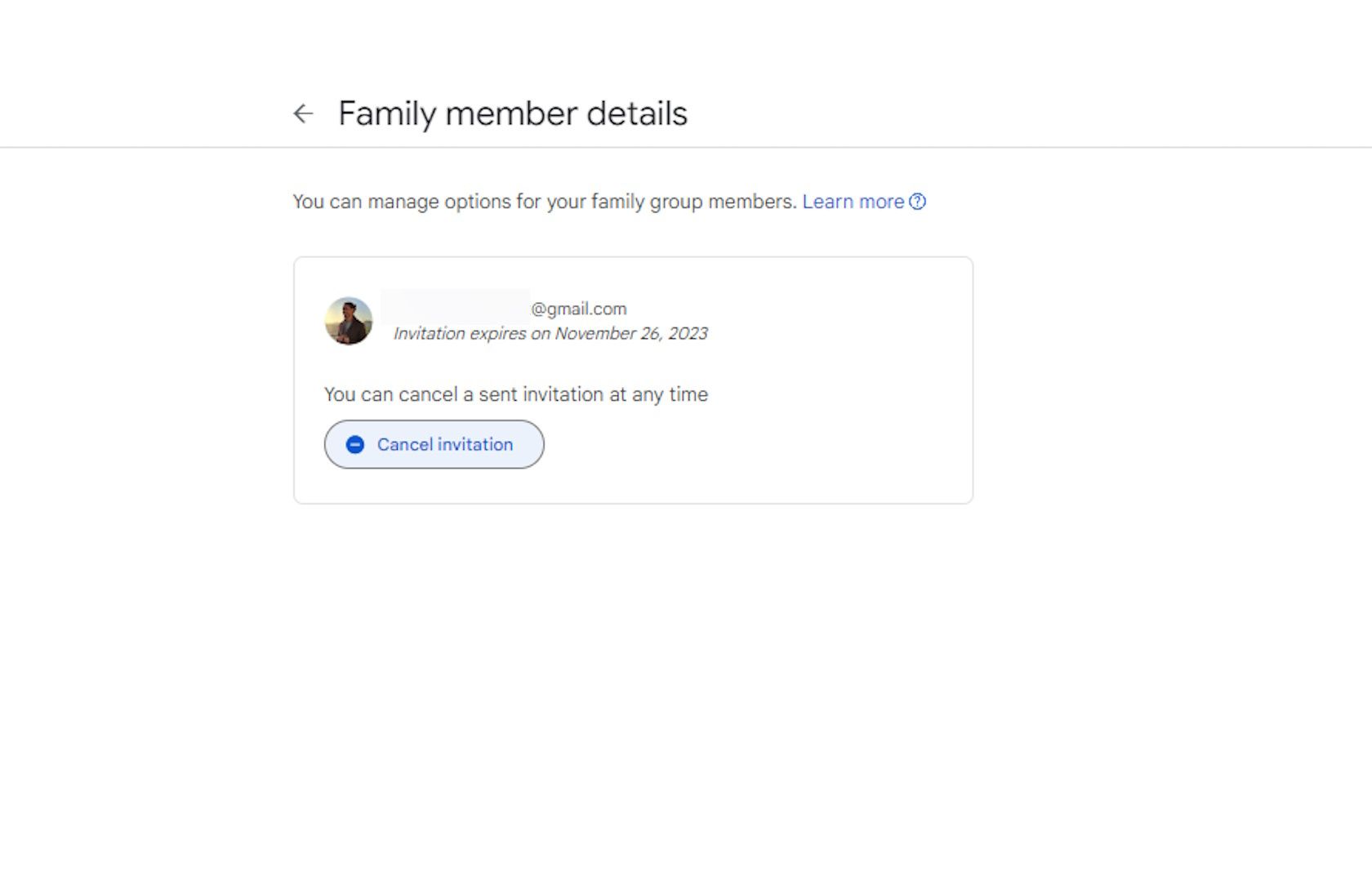
Jak odebrat členy z rodinného tarifu YouTube Premium
Odebírat členy může pouze správce rodiny rodinného členství YouTube Premium. Zde je návod.

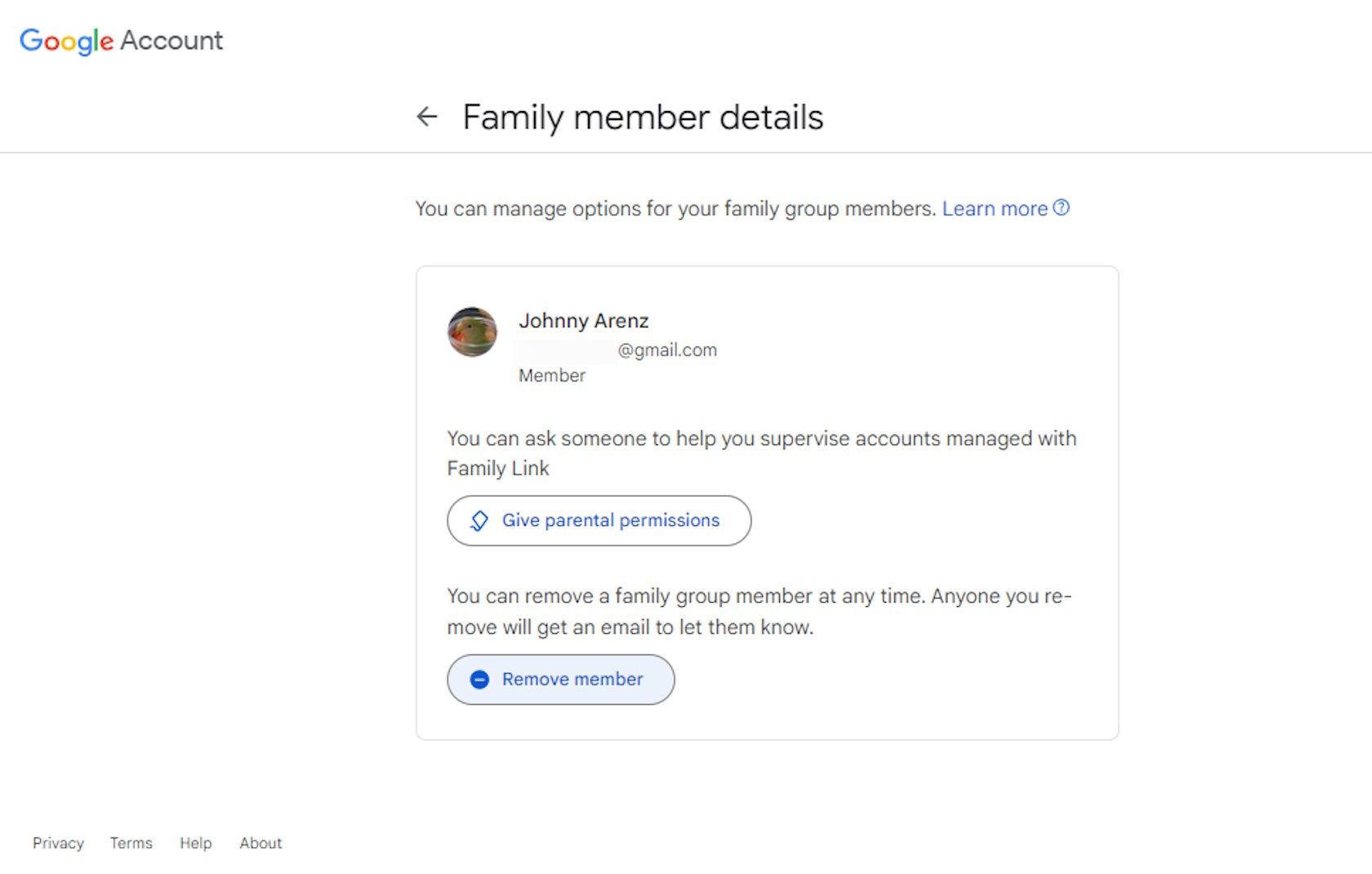
Členové, kteří se chtějí odebrat, to mohou snadno provést provedením stejných kroků, kliknutím na svůj vlastní profil a výběrem možnosti Opustit rodinnou skupinu.
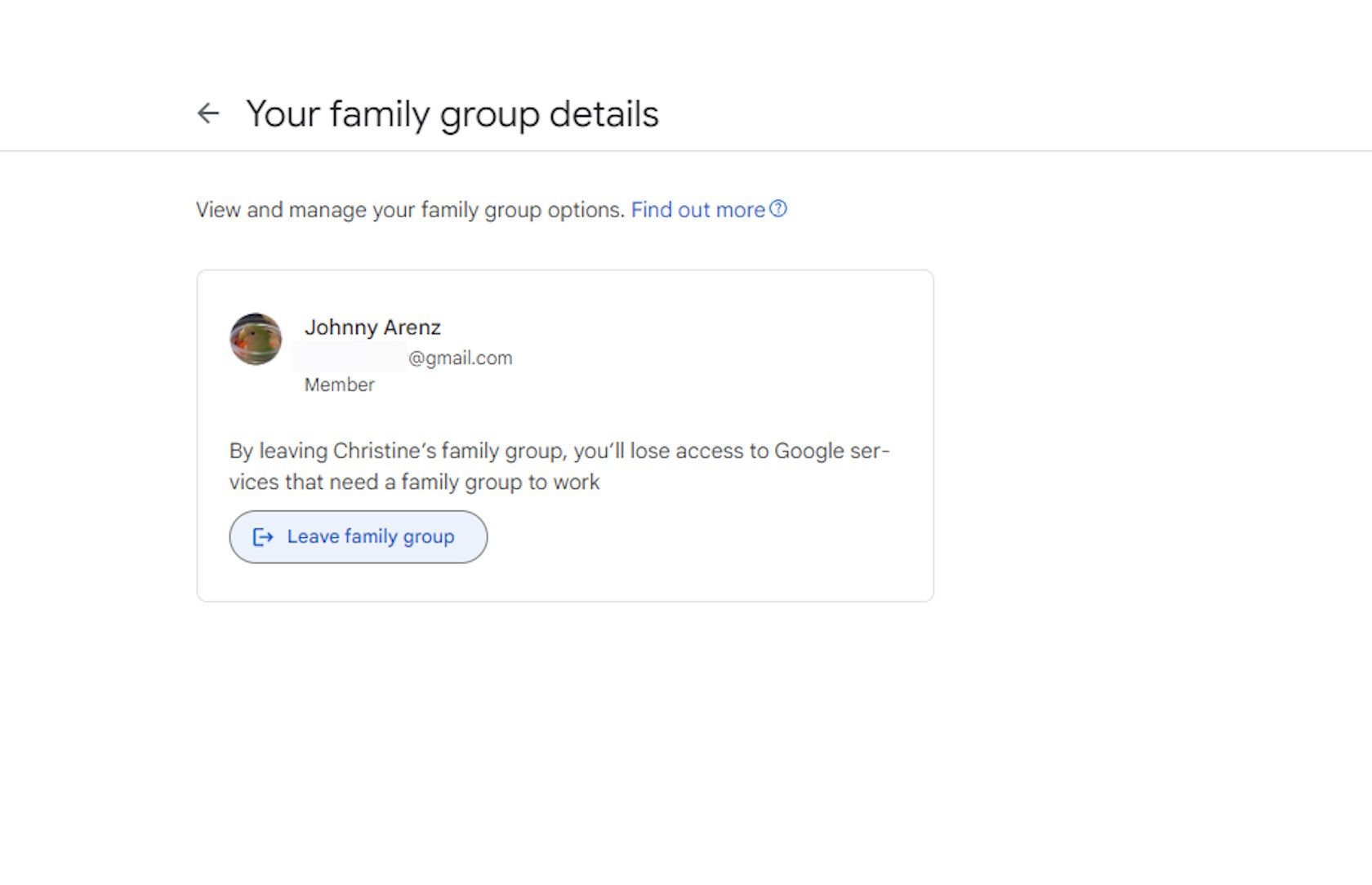
Stejný proces přidávání a odebírání členů platí, pokud používáte aplikaci YouTube na svém chytrém telefonu. Jediný rozdíl je v tom, že Nákupy a členství najdete v nastavení. Navíc máte možnost zasílat pozvánky členům prostřednictvím telefonního čísla.
Důležité faktory, které je třeba mít na paměti ohledně rodinného tarifu YouTube Premium
Chcete-li do rodinné skupiny přidat člena, musíte se ujistit, že je starší 13 let.
Pokud chcete přidat někoho mladšího 13 let, může mu správce rodiny vytvořit účet Google a bude přidán do rodinné skupiny jako dozorovaný člen.
Tímto způsobem můžete svým dětem umožnit přístup na YouTube pomocí účtu Google pod dohledem. Je také důležité poznamenat, že bez vlastního samostatného účtu Google se členové nemohou připojit k rodinné skupině.
Na YouTube navíc platí pravidlo, že všichni členové musí žít ve společné domácnosti se správcem rodiny. K připojení však nemusíte být skutečný příbuzný.
Mezi další věci, které můžete v rámci své rodinné skupiny sdílet, patří rodinný kalendář Google, asistence Google, Family Link, YouTube TV a přístup k YouTube Music Premium.
Sdílejte YouTube Premium s celou rodinou
Pokud vaše domácnost ráda používá YouTube a YouTube Music, ale chtěla by využívat výhod předplatného YouTube Premium, pak je čas zaregistrovat si rodinný tarif YouTube Premium. Nejlepší na tom je, že jakmile se správce rodiny zaregistruje, přidávání a odebírání členů je velmi jednoduché.
Postupujte podle těchto jednoduchých kroků, aby ostatní členové vaší domácnosti mohli začít využívat a užívat si YouTube Premium.